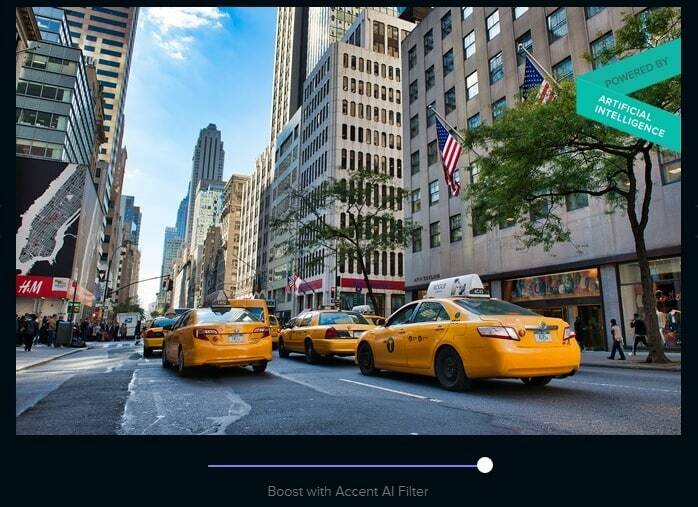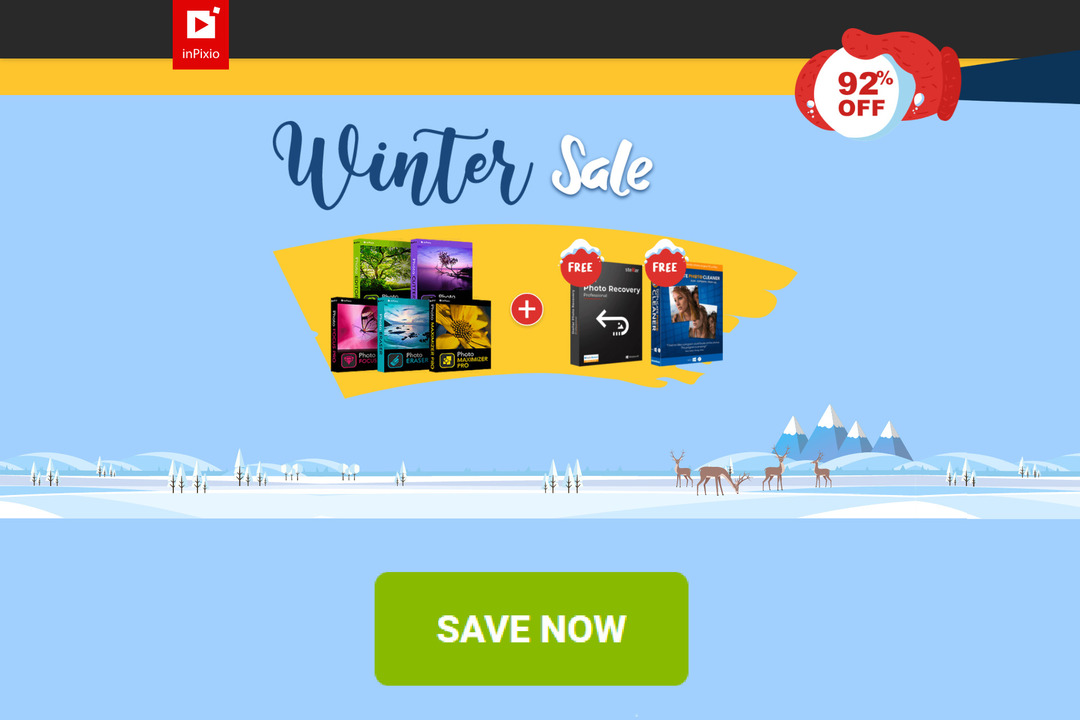- Uklare bilder vil definitivt ødelegge viktige øyeblikk fra livet ditt eller det sjeldne landskapet du har fotografert.
- Vi har sammensatt en grundig liste over den beste programvaren for å fikse uskarpe bilder, som inneholder mange førsteklasses valg.
- Du kan også bruke noen av disse bildeditorene i en prøveperiode hvis du vil teste dem før du kjøper dem.
- Hvis du vil gjøre andre justeringer av bildene dine, har programmene nedenfor mange andre nyttige funksjoner.

Creative Cloud er alt du trenger for å få fantasien til liv. Bruk alle Adobe-appene og kombiner dem for å oppnå fantastiske resultater. Ved hjelp av Creative Cloud kan du lage, redigere og gjengi i forskjellige formater:
- Bilder
- Videoer
- Sanger
- 3D-modeller og infografikk
- Mange andre kunstverk
Få alle apper til en spesialpris!
Hvis du leter etter et verktøy for å gjøre bildene dine mindre uskarpe, er vi sikre på at denne artikkelen vil hjelpe deg. Vi vet hvor frustrerende det er å innse at de fleste bildene du tok i sommerferien er uskarpe.
Det kan være flere årsaker til dette problemet: kanskje kameraet var skjelven, kanskje du ikke valgte de best mulige innstillingene, eller kanskje motivet beveget seg da du tok bildet.
Den gode nyheten er at det er mange verktøy du kan bruke til å fikse uskarpe bilder. Her er noen av de beste verktøyene du kan bruke til å fikse uskarpe bilder:
Hvilken programvare kan jeg bruke til å fikse uskarpe bilder?

Photoshop er et veldig komplekst redigeringsverktøy for bilder som du også kan bruke til å fikse uskarpe bilder. Men hvis du ikke har brukt dette verktøyet før, anbefaler vi at du bruker et annet fra denne listen.
Photoshop er egnet for middels og avanserte brukere. Men hvis du fortsatt vil bruke Photoshop til å fikse uskarpe bilder, kan du sjekke ut guiden nedenfor for å finne ut hva som er trinnene du må følge.
Hvordan fikse uskarpe bilder ved hjelp av Photoshop:
- Gå til Filter Meny.
- Klikk på Spisse alternativ.
- Velg Ristereduksjonsfilter.
- Filteret begynner automatisk å analysere bildet.
- Du vil se en fremdriftslinje på skjermen som vil forbli der til skanneprosessen er fullført.
- Når uskarphetsproblemet er løst automatisk, viser Photoshop det forbedrede bildet.
Her er et eksempel på et bilde der uskarphetsproblemene er løst.

Du kan ta det enda lenger derfra og endre uskarphetssporene, plassere bildet i fokus og så videre.
Du kan bruke dette filteret for å redusere uskarphetsproblemer forårsaket av omgivelser med lite lys og alle slags uønskede kamerabevegelser, inkludert bueformet og rotasjonsbevegelse.
Photoshop er uten tvil det beste verktøyet for fotoredigering, så det er perfekt hvis du trenger å fikse uskarpe bilder eller gjøre andre endringer.

Adobe Photoshop
Adobe Photoshop er den mest brukte fotoredigereren i verden, og derfor er det et perfekt valg for å fikse uskarpe bilder.

inPixio Photo Studio Pro 11 er et av de beste verktøyene for fotoredigeringselskere der ute, både profesjonelle og amatører. Programvaren er multifunksjonell, inkludert mange funksjoner.
Du kan forvandle et enkelt bilde til et kunstverk med inPixios mange muligheter for tilpasning av bilder. Risiser, eller fjern bakgrunner og gjenstander fra bildene dine med noen få klikk.
Hvordan fikse uskarpe bilder ved hjelp av inPixio Photo StudioPro 11:
- Last ned og installer inPixio.
- Åpne bildeditoren.
- Velg et bilde du vil redigere.
- Gå til Effekter og klikk på Kreativ uskarphetverktøy.
- Velg fra Lineær, radial eller tilpasset uskarphet.
- Juster innstillingene etter at du har lagt til uskarpheten.
- Sjekk deretter resultatet.

Photo Studio Pro 11
Endre bildene dine slik du vil med inPixios store utvalg av premiumfunksjoner!

Nok et produkt kommer på listen vår, men denne kan betraktes som Photoshops mindre bror siden den har langt færre verktøy enn den, men den egner seg godt til småskala fotoredigering, noe som gjør den flott for nybegynnere.
Hvis du leter etter en app som gjør bilder tydelige, kan det hende at Adobe Lightroom er akkurat det du trenger.
Slik bruker du Adobe Lightroom til å skarpe uskarpe bilder:
- Last ned og installer Adobe Lightroom.
- Åpne bildet i Adobe Lightroom.
- Klikk på Utvikle modul.
- Åpne Detaljpanel.
- Juster skarphetsinnstillingene for bildet.
- Forhåndsvis bildet i sanntid for å justere skarpeendringene bedre.

Adobe Lightroom
Adobe Lightroom er en kraftig programvare for bilderedigering som lar deg raskt redigere og fikse uskarpe bilder.

Movavi Photo Editor er et flott verktøy for å gjøre uskarpe bilder klare. Dette verktøyet har et intuitivt brukergrensesnitt, slik at du raskt kan forstå hva hvert alternativ gjør.
Movavi Photo Editor lar deg også legge til effekter og filtre, beskjære, bla bilder eller endre bilde bakgrunner, og fjern gjenstander.
Slik bruker du Movavi Photo Editor:
- Last ned programvaren gratis.
- Legg til det uskarpe bildet på arbeidsområdet til verktøyet.
- Begynn å redigere bildet:
- Åpne Justere kategorien og flytte Skarphet glidebryteren til den glatter ut uklarheten.
- Du kan også bruke andre typer fotokorrigeringsalternativer: for eksempel kan du flytte Kontrast og Glidebryter for lysstyrke for å forbedre bildene dine ytterligere.
- Når du er fornøyd med resultatet, lagrer du bildet.

Movavi Photo Editor
Dette bilderedigeringsverktøyet er flott for å justere de forskjellige funksjonene på bildene dine, inkludert uskarpe flekker.

PaintShop Pro fra Corel er et flott bildeditor for nybegynnere for de av dere som er interessert i enkle justeringer av bildene.
Programvaren er enkel å bruke, og det er et godt valg hvis du vil fikse uskarpe bilder.
Slik kan du bruke PaintShop Pro til å rydde uskarpe bilder:
- Last ned og installer PaintShop Pro.
- Åpne det målrettede bildet med PaintShop Pro og velg Uskarp maske.
- Juster børstens radius.
- Sett børste Styrke.
- Justere Klipping.
- Flytt børsten over det uskarpe området, så er du ferdig.

PaintShop Pro
Hvis du trenger en enkel bildeditor som enkelt kan fikse uskarpe bilder, kan PaintShop Pro være det riktige valget for deg.

ACDSee Photo Editor er en profesjonell løsning for profesjonell redigering av fotografier på PCen din, uten for mye anstrengelse.
Takket være det vil du få total fotograferingskontroll slik at du kan justere hver lille visuelle parameter.
Den har også støtte for RAW-behandling, slik at du kan importere RAW-filer rett fra kameraet ditt, og kutte ut tiden mellom kameraoverføring og redigering.
ACDSee Photo Editor er en enkel å bruke app som gjør bildene dine klare, så det er absolutt verdt å sjekke ut.
Slik fjerner du uskarpe bilder ved hjelp av ACDSee Photo Editor 11:
- Last ned og installer ACDSee Photo Editor 11.
- Åpne det målrettede bildet med ACDSee Photo Editor 11 og velg markeringsverktøyet.
- Fra menylinjen klikker du på Justeringer, deretter Skjerp og velger Skjerp igjen.

ACDSee Photo Editor
Hvis du trenger hjelp med å skjerpe bilder som er for uskarpe, så er ACDSee Photo Editor det du trenger.

Topaz SharpenAI er et verktøy som kan reversere uskarphet og skjerpe bildedetaljer. Du kan bruke dette verktøyet til å gjøre et ubrukelig bilde klart, et godt bilde bedre, eller gi et flott bilde den ekstra kanten.
Her er hoved- funksjoner i dette verktøyet:
- Evne til å gjenopprette farger og detaljer i et bilde
- Mikrokontrastverktøy for forbedring av detaljer
- Anslå uskarphetsverktøy for ukjente / komplekse uskarphetstyper
- Målretter mot fire typer uskarphet: generisk, utenfor fokus, rett bevegelse og ukjent
- Integreres enkelt i hvilken som helst del av arbeidsflyten din etter behandling
⇒ Få Topaz SharpenAI

Unshake er en virkelig høy kvalitet og gratis programvare som bare er tilgjengelig for Windows. Det vil hjelpe deg med å fikse uskarpe bilder. Programmet brukes mest i USA, Ungarn og Serbia.
På en Windows-PC må du pakke ut Unhake til en mappe og deretter kjøre programmet som heter "Start" fra samme mappe.
Du vil kunne leke med innstillingene du finner i de to drop-boksene øverst.
Det anbefales at du leser filen Instructions.html før du bruker produktet.
Ta en titt på mest imponerende funksjoner som er pakket i denne programvaren nedenfor:
- Programmet tar opp mindre lagringsplass enn de fleste apper for utmattende bilder vanligvis gjør
- Unshake er en av de beste programvarene for dekonvolusjon for å fjerne bilder
- Programmet er gratis for privat bruk
- For å få mest mulig ut av dette programmet, må du utføre noen prøve- og feiltesting for å kunne bestemme hvilke parameterinnstillinger som gir best resultat
- Mesteparten av tiden vil resultatene være mye bedre enn bare å bruke de enkle slipefiltrene som brukes av andre apper
⇒ Få urokking
Vi håper denne listen hjalp deg med å finne det beste valget som passer deg. Hvis du har brukt andre verktøy for å fikse uskarpe bilder, kan du fortelle oss mer om opplevelsen din i kommentarfeltet nedenfor.
ofte stilte spørsmål
Det er flere grunnårsaker til kornete bilder. Du kan lære alt om dem ved å lese dette grundig artikkel om fotoredigeringsprogramvare.
Du kan enkelt fikse uskarpe bilder ved hjelp av spesialiserte programvareløsninger. Lær mer om det fra vår rask artikkel dedikert til Adobe Photoshop og dens funksjoner.
Det avhenger av mange faktorer. Les alt om dem i dette fin guide om den beste programvaren for å fikse uskarpe bilder på markedet i dag.